Win10已安裝更新無(wú)法卸載怎么辦?
Win10系統(tǒng)的補(bǔ)丁不斷在升級(jí)更新中,我們?cè)谑褂脀indows10系統(tǒng)電腦過(guò)程中,很容易會(huì)遇到系統(tǒng)補(bǔ)丁和程序沖突的情況,此時(shí)就需要將對(duì)應(yīng)補(bǔ)丁卸載掉才可以。但是有用戶遇到無(wú)法卸載的情況。那么Win10已安裝更新無(wú)法卸載怎么辦?
方法一:
1、在開(kāi)始菜單上單擊鼠標(biāo)右鍵,在彈出菜單中點(diǎn)【程序和功能】;
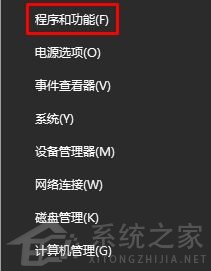
2、點(diǎn)擊左上角的【查看已安裝的更新】;
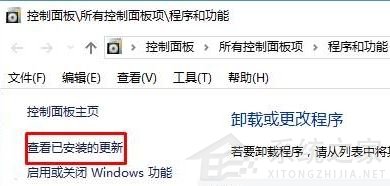
3、在對(duì)應(yīng)補(bǔ)丁上單擊右鍵,點(diǎn)擊【卸載】按提示進(jìn)行卸載即可。
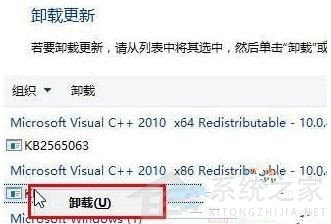
方法二:
1、按下【windows+i】組合鍵打開(kāi)windows 設(shè)置,點(diǎn)擊底部的【更新和安全】;
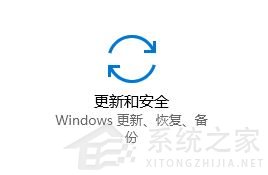
2、在右側(cè)點(diǎn)擊【更新歷史記錄】;
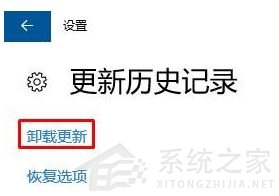
3、在【更新歷史記錄】下點(diǎn)擊【卸載更新】按鈕;
4、在對(duì)應(yīng)補(bǔ)丁上單擊右鍵,選擇【卸載】即可!
方法三:
1、確認(rèn)你要卸載的更新代號(hào);
2、打開(kāi) C:WindowsservicingPackages 目錄;
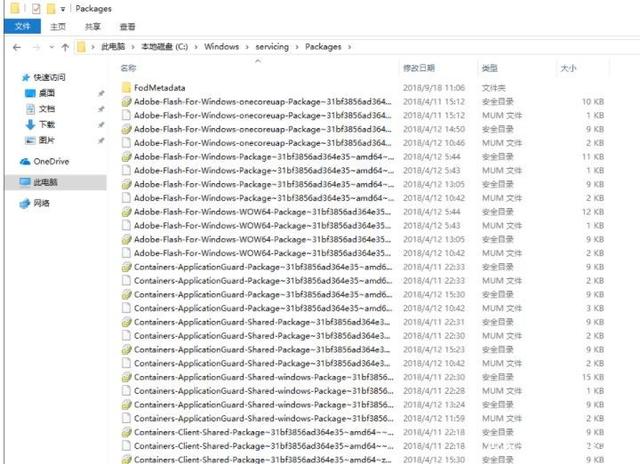
3、搜索更新代號(hào);
4、打開(kāi)所有的 .mum 文件,內(nèi)容其實(shí)是XML文件,修改其中 permanence=“perment” 為 permanence=“removable” ;
5、保存,需要管理員權(quán)限;
6、保存之后,再去卸載更新,右鍵出現(xiàn)卸載可正常卸載更新。
方法四:
1、按下win+s打開(kāi)搜索框,然后我們搜索 cmd ,在彈出的搜索結(jié)果中的“命令提示符”上單擊右鍵,選擇“以管理員身份運(yùn)行”;
2、打開(kāi)命令提示符之后,在命令提示符窗口輸入 wusa /?,按下回車(chē)鍵;
3、輸入命令后會(huì)彈出一個(gè)新的命令提示符窗口,紅框標(biāo)出的即卸載系統(tǒng)更新的命令行語(yǔ)法;
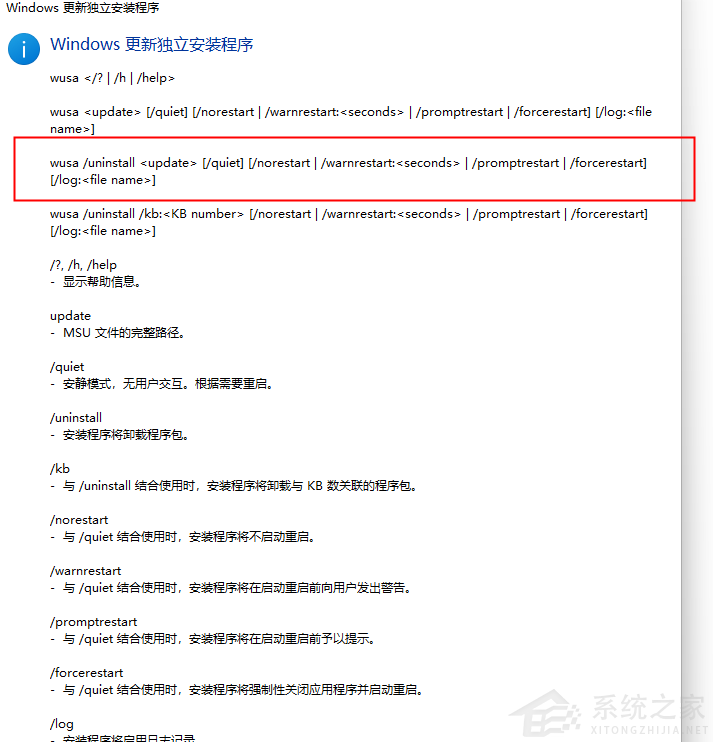
4、照上述命令語(yǔ)法,找到卸載更新的語(yǔ)句;
5、其中,/uninstall 表示卸載,/kb:XXXXXXX 為要卸載的更新。回車(chē)以后,指定的更新即可完美卸載。
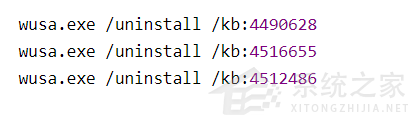
相關(guān)文章:
1. 銀河麒麟操作系統(tǒng)(KyLin)常用問(wèn)題及解決方法2. CentOS安裝銳速serverspeeder教程3. Win10電腦怎么去除“你要允許此程序?qū)δ愕碾娔X進(jìn)行更改嗎”彈窗?4. Win10右下角的日歷打不開(kāi)如何處理?5. u盤(pán)重裝系統(tǒng)Win7 bios怎么設(shè)置?6. Win10鍵盤(pán)全部無(wú)法使用該怎么辦?7. Win10專(zhuān)業(yè)版所有游戲都進(jìn)不去怎么回事?8. Win11怎么退回Win10系統(tǒng)?Win11重裝Win10圖文教程9. Kylin(麒麟系統(tǒng)) 同時(shí)掛載USB閃存盤(pán)和移動(dòng)硬盤(pán)的方法及注意事項(xiàng)10. WinXP系統(tǒng)怎么怎么恢復(fù)系統(tǒng)還原?
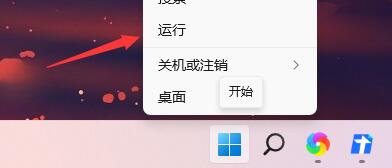
 網(wǎng)公網(wǎng)安備
網(wǎng)公網(wǎng)安備